Hoe u uw iPhone kunt vinden met behulp van uw Apple Watch

U zet uw iPhone ergens neer, maar u weet niet meer waar. Je weet dat het niet ver kan zijn; je hebt het net een tijdje geleden gehad. Het vinden van je ontbrekende iPhone gaat snel en eenvoudig met je Apple Watch.
Om je iPhone te vinden, gebruik je de blik "Instellingen". Als de wijzerplaat momenteel niet wordt weergegeven, drukt u op de digitale kroon totdat deze zichtbaar is. Veeg vervolgens omhoog vanaf de onderkant van de wijzerplaat om toegang te krijgen tot de Glances.
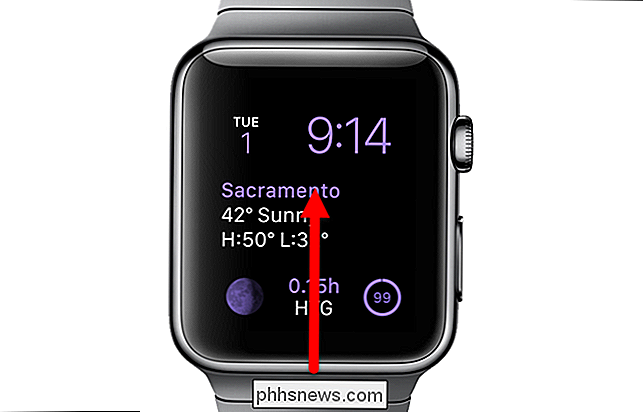
Mogelijk hebt u meerdere Glances, afhankelijk van het aantal apps dat u op uw horloge hebt geïnstalleerd en dat u in Glances hebt weergegeven. Als de "Instellingen" Glance momenteel niet wordt weergegeven, veegt u naar rechts totdat u de meest linkse Glance hebt.
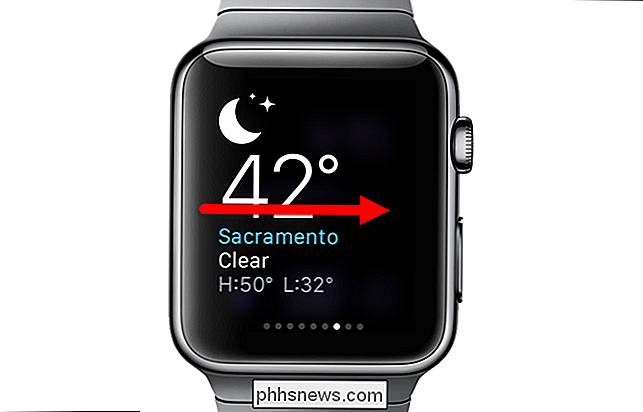
Tik in de "Instellingen" Glance op de pingende telefoonknop. Uw telefoon laat een hard pingeluid horen dat u helpt het te lokaliseren.
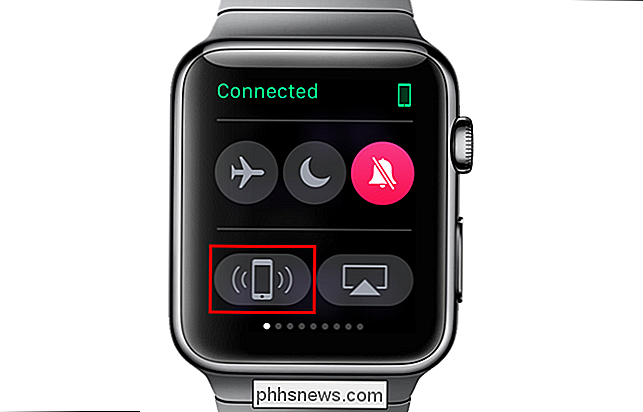
Druk op de digitale kroon om terug te keren naar de wijzerplaat.
OPMERKING: uw iPhone moet zich binnen het bereik van en aangesloten op uw Apple Watch bevinden. functie om te werken.

Veilig delen van uw smartphone, computer of tablet met een gast
Alle moderne smartphone-, tablet- en desktopbesturingssystemen bieden veilige manieren om een gast toegang tot uw computer te geven. Vergrendel ze voor een specifieke app of geef ze beperkte toegang tot uw pc. Vergeet over je schouder te kijken! Het gebruik van een profielswitcher zoals die in Chrome is niet de beste manier om dit te doen, hoewel het je gast op zijn minst een eigen browsesessie geeft - ervan uitgaande dat ze niet overschakelen naar jouwe met een paar klikken.

Windows 10 gratis krijgen Na 29 juli, met een kleine pre-nu
Heeft Microsoft bevestigd dat de gratis upgrade-aanbieding van Windows 10 op 29 juli 2016 verloopt. Daarna hebt u om $ 119 te betalen om te upgraden op elke computer die de sprong nog niet gemaakt heeft. Maar met een paar eenvoudige stappen kunt u die gratis kopie nu "reserveren", zodat u na 29 juli kunt upgraden zonder te betalen.



